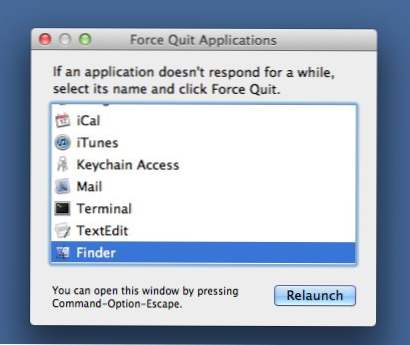
Si Finder se está portando mal, la mayoría de la gente cree que debe reiniciar su computadora. Por lo general, puede solucionar el problema relanzando el propio Finder. Esto ahorra mucho tiempo ya que el relanzamiento solo toma segundos.
Con frecuencia, una aplicación en segundo plano causará problemas y su sistema OS X se bloqueará. Esto se demuestra por su puntero que forma la infame "pelota de playa" giratoria. Como medida de emergencia, reiniciar el Finder puede ayudar a que su sistema se recupere. Del mismo modo, las aplicaciones pueden generar suficientes errores que el propio Finder se bloqueará. Cuando esto ocurra, todo lo que necesita es abandonar y reiniciar la aplicación Finder.
Lion 10.7 y versiones posteriores
1. Haga clic en el icono de Apple en la esquina superior izquierda de la pantalla.
2. Seleccione Forzar la salida
3. Seleccione Descubridor y presione el Botón relanzar
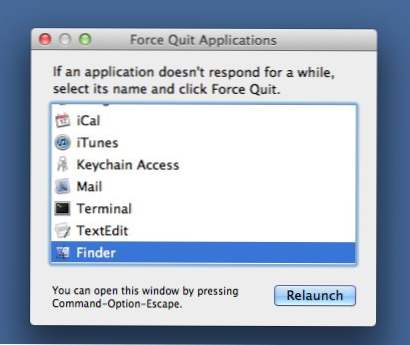
El buscador se reiniciará.
Versiones anteriores de OS X
1. Mantenga presionado el Opción clave y haga clic y mantenga pulsado el Descubridor Ícono hasta que aparezca un menú.
2. Seleccione Relanzar.

Los íconos de tu escritorio desaparecerán un poco y luego volverán. Tan pronto como vuelvan, puede reanudar sus tareas informáticas.

